KURULUM SONRASI YAPILMASI GEREKENLER
İşletim sisteminin performansını arttırmak için kurulum sonrası bazı ayarlar ve kurulumlar yapmamız gerekmektedir. Bunları aşağıda anlatımlı olarak terminal komutları ile listelemeye çalışacağım. Bu anlatacaklarım yüzde yüz herkese uyacak diye bir iddeam yok. Fakat çoğunluğa uyacağına eminim. Yalınız aklınızda şüphe kalmasın derseniz, sanal bilgisayarda deneyin derim. Yazılan komutlarda (örneğin java) sürüm eski olabilir, siz kontrol edip yenisini yükleyin. Ben sadece fikir veriyorum. Haydi başlıyalım;
1- GÜNCELLEMELERİ KONTROL ETME-YAPMA
Sistemin stabil çalışabilmesi için mutlaka ama mutlaka güncellemeleri kontrol etmek ve yapmak gerekmektedir. Ayrıca yüklenipde kullanılmayan paket ve eklentileride kaldırmamız gerekmektedir. Güncelleme için aşağıdaki, temizlik için altındaki komutları kullanıyoruz:
sudo apt update && sudo apt upgrade -y
sudo apt autoremove -y && sudo apt autoclean -y
1- GEREKLİ EKLENTİLERİ KUR
- İndirme eklentileri (curl, axel ve wget) sudo
sudo apt install curl && sudo apt install wget && sudo apt install axel
- Arama eklentileri
sudo apt install plocate -y
- Versiyon kontrol eklentisi(git)
sudo apt install git
3- JAVA YÜKLEME
Her linux sistemi üzerinde Java Runtime olmasına rağmen, modern özellikleri olan ve daha çok işlevsellik sunan Oracle Java kitini de kurmak isteyebilirsiniz. Java’yı kurmak için öncelikle orijinal sitesine gidip bize uygun sürümü tespit etmek olacaktır. Sonrasında, zaten orada konsol komutu mevcut. Ben örnek olsun diye yinede buraya ekliyorum;
sudo apt-get install openjdk-8-jre
4 TERMİNALİ SIK KULLANANLAR BURAYA
Terminali fazla kullanıyorsanız mutlaka denemenizi tavsiye ederim. Neyi, tabiki FİSH ve OH-MY-FİSH’i. Otomatik tamamlama ve daha bir çok özelliği sayesinde terminalden çok sık komut yazanların hoşona gideceğine eminim. Eeeee linux kullanıyorsak, terminalde kullanalım değil mi?
sudo apt-add-repository ppa:fish-shell/release-3
sudo apt update
sudo apt install fish -y
Bu komut ile de fish’i varsayılan olarak ayarlıyalım;
chsh -s $(which fish)
Şimdi kabuğu kuralım;
curl https://raw.githubusercontent.com/oh-my-fish/oh-my-fish/master/bin/install | fish
Bir de kabuğa tema yükleyelim. Ben burada ‘agnoster’ temasını yükleyeceğim;
omf install agnoster
Normal ~/.bashrc kabuğun, fish’de eşdeğeri ~/.config/fish/config.fish’dir. Şimdi burada biraz oynayıp kendimize çok kısa yollar oluşturalım. Bunlar benimkiler sizde kendinize göre oluşturabilirsiniz. Yalnız bundan sonraki komuları yeni (fish) terminal ekranından gönderelim. İlk komut ile yeni kabuk dosyasını açıp döngü arasına yeni çok kısa yollarımızı sıralıyoruz.
sudo gedit ~/.config/fish/config.fish
Kısayollar;
if status is-interactive alias güncelle 'sudo apt update && sudo apt upgrade -y' alias temizle 'sudo apt autoremove -y && sudo apt autoclean -y' alias hc 'history clear && clear' alias c 'clear' alias usb 'lsblk | grep media' alias cd1 'cd ..' alias cd2 'cd .. | cd ..' alias cd3 'cd .. | cd .. | cd ..' alias cd4 'cd .. | cd .. | cd .. | cd ..' alias la 'ls -al' end
Sanırım tırnak içerisindeki terminal komutları tanıdık gelmiştir. Örneğin; terminal ekranına ‘güncelle’ komutunu gönderdiğimizde kontrol ve güncelleme komutları çalışır. Not: Dosyaya yazıp kaydettikten sonra kapatıyoruz. Terminalden çıkıp tekrar giriyoruz. Yoksa çalışmaz.
5- EKRAN KARTINI YÜKLEYİN
Ekran kartının sürücüsü yüklü değilse performansı oldukça etkileyecektir. Ekran kartının mutlaka ama mutlaka yükleyin! Birinci kodla donanım kontrolu yapıyoruz. Ekran kartı yüklü değil ise yüklüyoruz. DİKKAT!: Bende ekran kartı ‘nvidia’ sizde farklı olabilir. Sonra yeniden başlatıp, son kodla ekran kartının durumunu kontrol ediyoruz.
ubuntu-drivers devices sudo apt install nvidia-driver-515 reboot nvidia-smi
6- UYGULAMALARINIZI KURUN
Uygulamalar kullanıcılara göre değişkenik gösterir. Normal kullanıcı için farklı, yazılımcı için farklı, tasarımcı için farklı. Bunlar benimkiler;
- SublimeText : Kod editörü.
wget -O- https://download.sublimetext.com/sublimehq-pub.gpg | gpg --dearmor | sudo tee /usr/share/keyrings/sublimehq.gpg echo 'deb [signed-by=/usr/share/keyrings/sublimehq.gpg] https://download.sublimetext.com/ apt/stable/' | sudo tee /etc/apt/sources.list.d/sublime-text.list sudo apt update -y sudo apt-cache policy sublime-text
sudo apt install sublime-text -y subl --version
- Google Chrome: Web tarayıcı.
- Arduino IDE: Arduino kod editörü.
sudo snap install arduino
- Vlc : Vidyo ve müzik oynatıcı.
- ThunderBird : E-Posta yöneticisi.
- Zoom : Görüntülü eğitim.
- AnyDesk : Uzak bağlantı.
wget -qO - https://keys.anydesk.com/repos/DEB-GPG-KEY | sudo gpg --dearmor -o /etc/apt/keyrings/anydesk.gpg echo \ "deb [arch=$(dpkg --print-architecture) signed-by=/etc/apt/keyrings/anydesk.gpg] http://deb.anydesk.com/ all main" | sudo tee /etc/apt/sources.list.d/anydesk.list > /dev/null sudo apt update sudo apt install anydesk
// Tıkladığınızda açılmazsa …
wget http://ftp.us.debian.org/debian/pool/main/p/pangox-compat/libpangox-1.0-0_0.0.2-5.1_amd64.deb sudo apt install ./libpangox-1.0-0_0.0.2-5.1_amd64.deb
- Thorium : En hızlı web tarayıcı. Güvenli olmayabilir!
wget https://dl.thorium.rocks/debian/dists/stable/thorium.list sudo mv thorium.list /etc/apt/sources.list.d/ sudo apt update sudo apt install thorium-browser
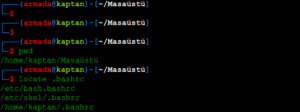

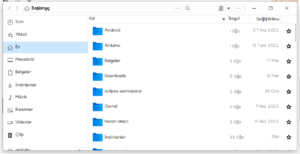

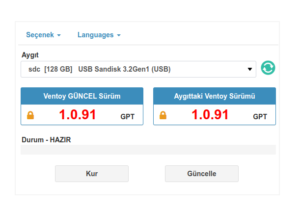
İlk yorum yapan siz olun